В мире технологий защитить себя нужно уметь не только в реальности, но и в интернете. Большинство современных пользователей «гуляют» по сети именно через VPN. VidVPN предлагает приложения для iOS, Android, Windows и не только, расширение для браузеров, а также (что особенно понравится продвинутым юзерам) возможность поставить ВПН на роутер. Рассмотрим варианты, когда ваш маршрутизатор поддерживает VPN и как его настроить, и что делать, если роутер не поддерживает VPN-сервисы.
Как настроить/использовать/отключить VPN на роутере?
Зачем вообще нужна настройка VPN на роутере?
- ВПН открывает доступ к информации, ограниченной по странам.
- Подключение становится более безопасным.
- Пользовать VPN можно на разных устройствах.
Настройка ВПН зависит от конкретной модели роутера. На нашем сайте вы найдете подробные инструкции по настройке на конкретных популярных маршрутизаторах:
При корректной настройке VPN включается автоматически, его не придется включать каждый раз, как вы заходите в сеть. Если вы захотите выключить ВПН, сделать это можно, остановив VPN-клиент в прошивке роутера. Например, если у вас прошивка DD-WRT, то там есть возможность включить и выключить VPN. Какие-то маршрутизаторы имеют двойное подключение, тогда можно просто перейти на роутер без ВПН.
Настраивать нужно всего один раз. Любой девайс, который подключен к роутеру, будет использовать VPN.
Настройка VPN между роутерами
Для чего нужна связь между двумя роутерами посредством VPN-туннелей? Данная задача необходима, чтобы объединить продукты многоуровневой локальной сети в единую сеть. Рассмотрим, как два стандартных роутера можно соединить по ВПН. Для примера возьмем маршрутизаторы TP-Link, обозначим их «А» и «В».
- настраивается связь двух устройств;
- проверяются важные настройки роутеров (для IPsec ВПН-туннеля);
- выставляются данные IPsec ВПН-туннеля на устройстве «A»;
- выставляются данные IPsec ВПН-туннеля на устройстве «В»;
- все проверяется, в том числе и настройки на IPsec SA.
В первую очередь нужно проверить активность интернет-соединения на маршрутизаторах «А» и «В».


Настройка роутера «А»
- Переходим на страницу с управлением VPN.
- Находим IKE Proposal.
- Добавляем в поле ввода параметры МD5,3DЕS, DН2.

- Выбираем аутентификацию, после чего шифрование и DH Group.
- Находим IKE policy.
- Меняем адрес-IP на ID в открывшемся поле.
- Выбираем параметр обмена основной.

- Работаем с IKE Proposal.
- В поле ввода печатаем Pre-shared Key и Lifetime. ВАЖНО! Параметр DPD должен быть выключен.

- В IPsec Policy выбираем название на свое усмотрение в режиме LAN-to-LAN.
- Вбиваем значения локальной сети и измененной подсети.

- Переходим к WAN, когда в поле ввода печатаем измененный шлюз (Gateway). Необходимо ввести IP-адрес 218.18.1.208.
- В следующей строке необходимо выбрать IKE.
- Оставаясь в этом же поле, нужно выбрать режим тест-1.
- В следующей строке необходимо из перечня выбрать функцию с пометкой 1.
- Выбираем значение 28800 и нажимаем «добавить».

- Нажимаем по функционалу включение и сохранение.


Настройка роутера «В»
После проведения манипуляций с первым маршрутизатором можно переходить к изменению функций второго маршрутизатора – «В». Алгоритм действий остается почти таким же, как и в первом случае, но имеющиеся расхождения в настройках необходимо учитывать. Следуем приведенной ниже инструкции.
- Переходим в IPsec VPN, потом в IKE. В этом же поле выбираем функцию Add New.

- Выбираем название на свой вкус, необходимо соблюдать режим тест-2 и режим — основной.

- Следующая графа идентична графе маршрутизатора «А». Шифрование и аутентификация остаются неизменными наряду с сетью «А» (МD5,3DЕS).
- Подгоняем под настройку второй маршрутизатор, то есть вместо DH Group ставим DН2.
- Следующая графа должна совпасть с маршрутизатором «А».
- Сохраняем полученные настройки на этом этапе.
- В открывшемся меню слева добавляем IPsec.

- Вводим имя новому объекту IPsec2.
- В полученной локальной сети и подсети, а также измененной подсети, печатаем IP-адрес первого роутера «А».

- Выбираем IKE.
- В полученном протоколе выбираем ESP.
- Следующий шаг не подразумевает расхождения данных с первым роутером, следовательно, копируем его значения и вставляем в поле ввода второго маршрутизатора.
- Остаемся в режиме тест-2.
- Можно выбрать значение на свое усмотрение, а можно оставить стандартное – 28800.
- В поле со статусом ставим включение.
- Сохраняем данные и включаем IPsec, после чего повторяем сохранение.

Перепрошивка роутера под VPN
Перепрошивка нужна лишь в том случае, если роутер изначально не поддерживает подключение к сети через VPN. Перепрошивка – это замена на маршрутизаторе стандартной прошивки на обновленную и модернизированную. Роутер изначально может быть настроен не на прошивках DD-WRT или Tomato, в таком случае рекомендуется выбрать именно этот путь.
Однако перед тем как сделать это, следует узнать, совместим ли ваш роутер с прошивками DD-WRT и Tomato. Проверить это достаточно легко: найти свое устройство в списке DD-WRT или Tomato.
Если эти прошивки не подходят вашему устройству, придется купить роутер с поддержкой либо найти маршрутизатор, который уже был перепрошит. Последний вариант может стоить немало, поэтому выбирать его стоит лишь в том случае, если вы не уверены, что сможете перепрошить устройство самостоятельно.
- Итак, вот, что требуется сделать для начала:
- скачать на компьютер файлы прошивки DD-WRT или Tomato;
- сделать сброс роутера. Как правило, для этого нужно зажать на роутере кнопку Reset примерно на 10-15 секунд;
- после перезагрузки маршрутизатора нужно открыть панель администратора. Ее местонахождение всегда указано в инструкции к роутеру. Здесь же можно найти заводские данные;
- панель «Администрирование», которая зачастую находится слева, содержит опцию «Upgrade/Upload Firmware» либо что-то, напоминающее эту формулировку. Выберите ее;
- вам предложат установить различные файлы. Нужно выбрать скачанный файл одной из прошивок;
- во время установки нельзя совершать никаких действий с компьютером, роутером и подключением к интернету;
- после получения сообщения о завершении установки подождите около 5 минут перед тем, как нажать на кнопку «Продолжить»;
- еще раз сделайте сброс роутера и вернитесь к панели администратора.
Это руководство по перепрошивке подходит почти всем маршрутизаторам.
Определиться с VPN-сервисом
Для этого необходимо зарегистрироваться на сайте VidVPN. Это требуется для последующей настройки VPN-подключения на роутере. Вы можете выбрать один из тарифных планов, предложенных нашим сайтом.
Определиться с VPN-протоколом
Выбор протокола зависит непосредственно от вида маршрутизатора. Основной ряд опций составляют OpenVPN, PPTP, и L2TP. Выбор одного из них определяется тем, что для вас в большем приоритете.
OpenVPN – наиболее безопасный сервис, но его высокий уровень защитной шифровки имеет и минус: он сильно влияет на скорость соединения, замедляя его.
PPTP и L2TP имеют более высокую скорость, но и меньший уровень безопасности при этом. Второй протокол как таковой вовсе не обеспечивает защиты самостоятельно, и по этой причине он идет вместе с IPsec.
Решить: TCP или UPD
TCP – это протокол управления передачей, а UPD – протокол пользовательских датаграмм. Они являются протоколами транспортного уровня, то есть улучшают перемещение данных между разными узлами.
Подключение к VPN подразумевает использование одного из них. Между ними есть существенная разница в области использования: протокол TCP предназначен для обычного просмотра веб-страниц, а UPD, в свою очередь, часто применяется для игры по сети или же для записи стримов.
Настроить VPN-сервис на роутере
После выполнения всех этих пунктов и ознакомления с особенностями VPN-сервера можно перейти к его подключению конкретно для вашей сети. На нашем сайте вы сможете найти ряд подробных инструкций для различных роутеров.
Вы можете в целом ознакомиться с процессом настройки роутера, состоящим из нескольких последовательных шагов:
- настройте DNS и DHCP вашего маршрутизатора на те параметры, которые были определены VPN-сервисом;
- укажите IP-адрес для VPN-сервера;
- сделайте выбор между протоколами туннелирования: TCP или UPD;
- выберите тип шифрования сети;
- введите логин и пароль для вашего VPN-соединения.
Если у вас возникли вопросы, как поднять VPN на роутере, обращайтесь в службу поддержки VidVPN. VidVPN – Включил и Доволен.
Как настроить VPN на роутере

Приложения VPN есть для всех видов различных устройств и операционных систем, но знаете ли вы, что вы также можете использовать VPN на своем роутере? Это решение не для всех, поэтому стоит узнать, в чем особенности такого подключения, что делает его таким полезным и как настроить VPN на роутере.
VPN, которые можно настроить на роутере 2021

- Подключение до 6 устройств
- Надежный и быстрый VPN
- Все платформы

- Лучший VPN для Китая
- Подключение до 3х устройств
- 30 дней возврат денег

- Гибкие настройки
- Сеть 1го уровня
- 31 дней возврат денег
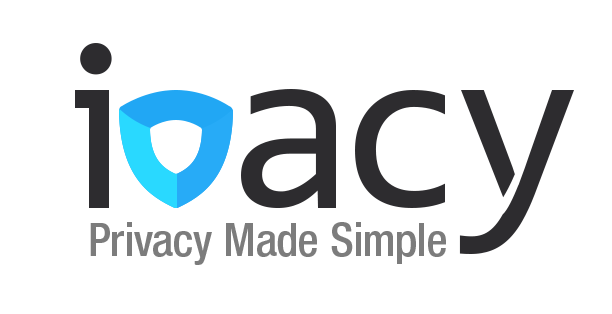
- НЕ подходит для Китая
- Очень выгодные тарифы
- Подключение до 5 устройств
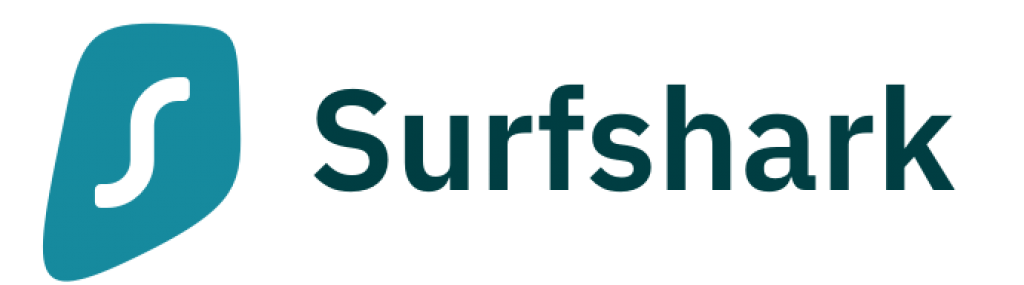
- 30 дней возврат денег
- блокировка рекламы
- до 100+ устройств
VPN на вашем роутере: как это работает
VPN создает зашифрованное и безопасное соединение между устройством и интернетом. При наличии VPN на вашем маршрутизаторе трафик каждого отдельного устройства, подключенного к нему, будет передаваться через зашифрованный туннель. Ваш компьютер, ноутбук, мобильные телефоны и планшеты, игровые приставки и Smart-TV, – подключится всё!

Плюсы установки VPN на ваш роутер
Постоянная безопасность и конфиденциальность

С VPN на роутере вы всегда будете подключены к услуге VPN. Вы никогда не забудете защитить соединение, потому что вы будете частью VPN-туннеля, пока работает ваш роутер. Если какое-либо из ваших устройств выполняет какие-либо автоматические обновления связи без вашего явного участия, например обновления баланса аккаунта для приложения для личных финансов, эти коммуникации будут защищены, даже если вы спите.
Комплексная безопасность дома
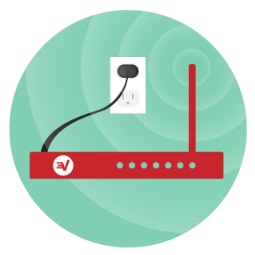
Каждое устройство, подключенное к вашему домашнему маршрутизатору, получит постоянное покрытие. VPN будет защищать все новые устройства, которые вы подключаете, без дополнительной настройки, и даже устройства гостей, когда они подключатся к вашему Wi-Fi.
Защита устройств, которые не поддерживают VPN
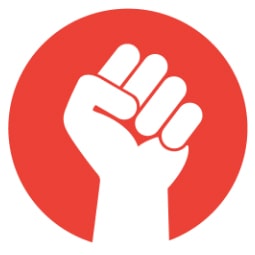
Существует множество устройств с поддержкой Wi-Fi, которые не поддерживают VPN самостоятельно. Некоторые домашние медиа системы являются отличным примером. Определенный контент на Apple TV может быть заблокирован для зрителей в определенных местах. Вы не можете установить VPN на свой Apple TV, но установив его на своем маршрутизаторе, вы все равно сможете изменить свое местоположение и получить доступ к новому контенту.
Подключите больше устройств
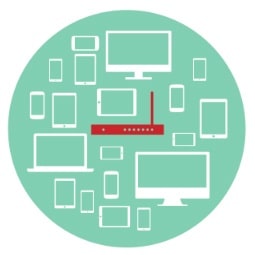
VPN позволяет подключать обычно 5–6 устройств, что уже более чем достаточно для большинства пользователей. Но знаете ли вы, что ваш маршрутизатор с поддержкой VPN считается только одним устройством? Если ваш ноутбук, смартфон и настольный ПК подключены через роутер с поддержкой VPN, технически это все же связано только с одним устройством. Не следует злоупотреблять этой функцией, поскольку это может повлиять на скорость и стабильность вашего соединения, но это простой способ увеличить количество устройств, на которые распространяется ваша подписка VPN.
Выбор наших специалистов (рекомендовано)

- Месяц $11.95
- 12 месяцев $83.88
- 24 месяца $95.75
Читать обзор →
Nord VPN в рейтинге ВПН сервисов особенно рекомендуется тем, кто нуждается в повышенной безопасности и анонимности в сети
Плюсы
-
Повышенная безопасность Нет логов
Минусы
-
Нет возврата Bitcoin Нет техподдержки по телефону
от $4.95 месяц, скидка 58%
Минусы настройки ВПН на роутере
Управлять настройками VPN сложнее. Поскольку у вашего маршрутизатора нет собственного пользовательского интерфейса (кроме нескольких простых кнопок), вам нужно будет получить к нему доступ через другое устройство, чтобы настроить параметры VPN.
Включение и выключение VPN-туннеля или изменение страны, к которой он подключен, намного удобнее с помощью приложения VPN, но это не сработает на вашем маршрутизаторе. Например, если вы оставили настройки в стране, которая находится за пределами вашей страны, вы можете столкнуться с ненужной потерей пропускной способности при переходе на веб-сайты в своей стране, когда ваш трафик переходит в другую страну и обратно.
Как настроить VPN на вашем роутере
Если вы решили, что вам нужен VPN-роутер нужно выбрать VPN, который поддерживает соединения с маршрутизаторами. Далее вам нужно будет проверить, поддерживается ли ваш роутер в качестве транзитного устройства VPN.
Большинство домашних роутеров, которые используются в России, не поддерживают прямую установку ВПН. Нужна перепрошивка. На сайтах ВПН-провайдеров есть инструкции по подключению роутеров, но не по перепрошивке. Ее вы делаете на свой страх и риск самостоятельно.
Особенности установки VPN на вашем маршрутизаторе могут отличаться в зависимости от марки и модели, но общие шаги будут одинаковыми:
1. Войдите в свой роутер
Большинство людей даже не подозревают, что они могут зайти в настройки роутера. Вам нужно будет получить доступ, используя руководство, чтобы вы могли внести изменения, необходимые для установки VPN на маршрутизаторе.
Для большинства маршрутизаторов вам придется начать с ввода его IP-адреса в строку поиска и ввода имени пользователя и пароля.

2. Настройте свой маршрутизатор
Действия, которые вы предпримете для настройки вашего роутера, будут полностью зависеть от прошивки вашего роутера. Некоторые маршрутизаторы, как и многие из предлагаемых Asus, имеют встроенную функцию VPN. Для других вам придется перенастроить их параметры, чтобы перенаправить их трафик на серверы VPN. Вам нужна инструкция для конкретного устройства с сайта конкретного провайдера, чтобы сделать это.
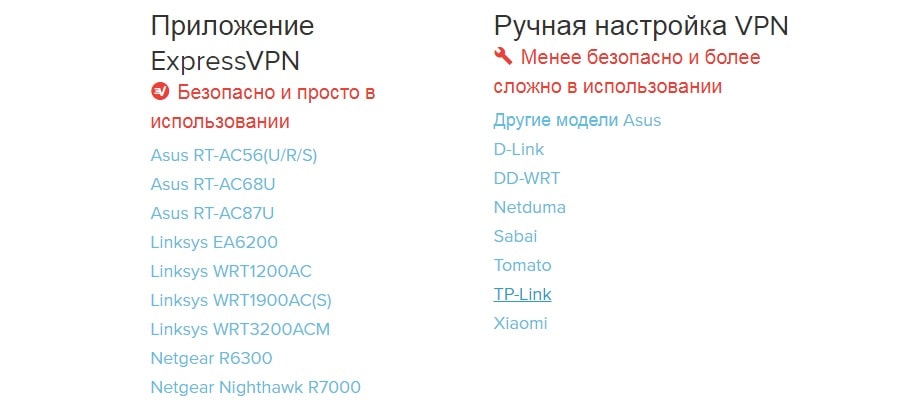
3. Проверьте соединение
После завершения процесса настройки вашего роутера проверьте его, чтобы убедиться, что соединение работает. Вы сможете в любой момент отрегулировать настройки, но это все же намного менее удобно, чем использование одного из приложений VPN. Если есть проблемы – обратитесь к техподдержке ВПН-провайдера.
Советы по использованию VPN-роутера
Избегайте двойного шифрования. С VPN, работающим на вашем роутере, вы можете забыть, что он включен. Если вы включите VPN на другом устройстве, находясь дома, ваш зашифрованный трафик VPN будет отправляться через зашифрованный туннель, установленный вашим маршрутизатором. Это может существенно замедлить соединение.
Как выбрать VPN для роутера
Топовые провайдеры, такие как ExpressVPN и NordVPN, предлагают очень подробные инструкции по настройке роутеров самых разных моделей. Все шаги расписаны, подробно проиллюстрированы, так что если вы никогда этого не делали, вы справитесь (проблема только с перепрошивкой роутера).
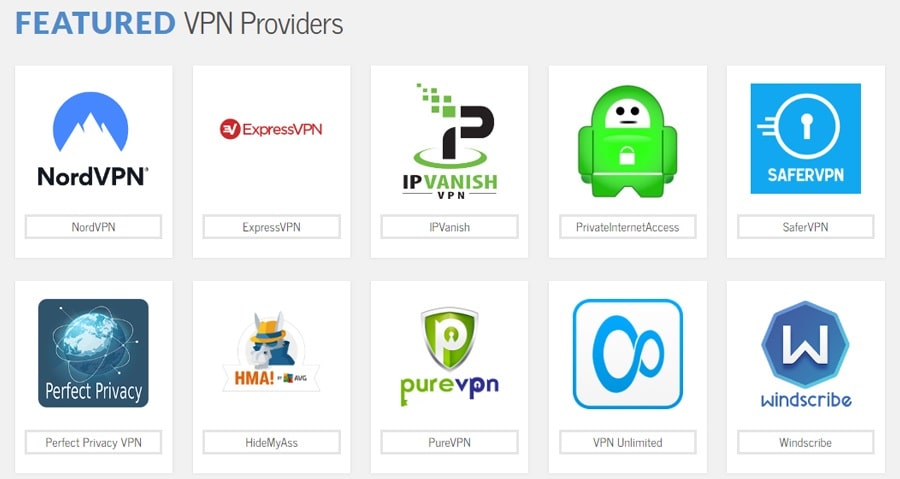
Всегда можно купить роутер с уже настроенным конкретным ВПН на Flashrouters. Они стоят дороговато, но это может быть хорошей идеей, если вы понимаете, что вам это нужно.
Все зависит от вашего роутера, но обычно – будет. Для домашнего использования это не так критично, для общественных заведений и компаний нужна новая современная техника.
2. Есть защита трафика между роутером и устройствами?
Нет, защиты нет. Поэтому ставьте надежный пароль, и контролируйте, чтобы к вашей сети не подключались незнакомцы или мошенники.
3. Какой ВПН для роутера лучше?
Вы можете по 30 дней бесплатно протестировать ExpressVPN и NordVPN, выбрать, который вам больше нравится, и установить его.
Выбор наших специалистов (рекомендовано)

- Месяц $11.95
- 12 месяцев $83.88
- 24 месяца $95.75
Читать обзор →
Nord VPN в рейтинге ВПН сервисов особенно рекомендуется тем, кто нуждается в повышенной безопасности и анонимности в сети
Как настроить VPN на роутере: интернет без ограничений


Содержание
Содержание
Интернет, наполненный духом свободы, становится все более и более контролируемым — провайдеры блокируют все подряд на свое усмотрение, поисковые системы следят за каждым вашим шагом, да и злоумышленники не дремлют. Неудивительно, что многие задумываются о том, чтобы обойти ограничения, вернувшись во времена «свободного Интернета». И VPN — один из таких способов.
Что такое VPN и зачем он нужен
VPN (Virtual Private Network, виртуальная частная сеть) — технология, позволяющая организовать локальную сеть поверх другой сети (чаще всего интернета). Чтобы пояснить, приведем такой пример. Допустим, вы военнослужащий срочной службы и хотите написать письмо девушке. Вы не собираетесь выдавать каких-либо секретов, но вам наверняка будет неприятно, что вашу переписку будут читать военные цензоры. Поэтому вы идете к прапорщику Семенову и договариваетесь с ним, что он будет отправлять ваши письма с городского почтового ящика. Семенов предлагает также, чтобы девушка писала ответы на адрес его городской квартиры, а он будет носить эти письма вам. Таким образом, прапорщик организовал виртуальную частную почту поверх обычной почты.

VPN-сервисы делают то же самое, подменяя ваш IP-адрес адресом своего сервера, зачастую расположенного в другой стране. Трафик между вами и VPN-сервером зашифрован, поэтому никто, даже ваш провайдер, не сможет определить, на какие сайты вы ходили и что там делали. Минус такой схемы в том, что бесплатные VPN-сервисы не отличаются высокой скоростью, да и уровень предоставляемой ими конфиденциальности зачастую сомнителен. А надежные и высокоскоростные VPN-сервисы требуют хоть и небольшой, но регулярной оплаты — в среднем, 2-5 долларов в месяц. Ну, так ведь и прапорщик Семенов вряд ли будет носить чужие письма «за спасибо».
Зачем подключать роутер к VPN
Подключить компьютер к VPN несложно. Вам не нужно разбираться, «как все устроено», достаточно скачать с сайта провайдера VPN-сервиса специальную утилиту, запустить ее, ввести полученные при регистрации логин/пароль — и все. Но при этом «свободный Интернет» будет только на этом компьютере. Все остальные устройства — пусть даже и подключенные к тому же роутеру — будут по-прежнему «под колпаком». Можно, конечно, установить ту же утилиту на все остальные компьютеры, а на смартфоны — аналогичные мобильные приложения (которые тоже можно скачать с сайта провайдера сервиса). Но это слишком хлопотно, намного удобнее подключить через VPN сам роутер. Правда, тут уже потребуется немного разобраться.

Во-первых, не всякий роутер в принципе может работать VPN-клиентом. Если настроить подключение не удается, то вполне возможно, что прошивка вашего роутера просто не позволяет подключаться к VPN-серверу поверх обычного интернета. В этом случае можно воспользоваться альтернативной прошивкой для роутеров DD-wrt или Tomato, но это потребует определенных знаний и навыков.
Во-вторых, многие, способные подключаться к VPN, роутеры предлагают небольшой выбор протоколов для подключения (OpenVPN, PPTP, L2TP и т.д.), а иногда выбора нет вообще и доступный протокол только один. Если вы подсоединяетесь к определенному VPN-серверу, убедитесь, что у него найдется хотя бы один общий протокол с вашим роутером.
Как подключить роутер к VPN
Зайдите в веб-интерфейс роутера, как это описано в руководстве по эксплуатации (обычно он находится по адресу 192.168.0.1 или 192.168.1.1). Если в меню найдется раздел «VPN-клиент», воспользоваться следует именно им — ваш роутер подготовлен для работы с VPN, и никаких проблем не предвидится.

Если такого раздела нет, попробуйте создать новое WAN-подключение. Для этого надо найти пункт меню «WAN» или «Internet». Иногда этот пункт расположен в корневом меню, иногда — в разделах «Connections», «Network» или «Settings». На открывшейся странице следует создать новое подключение и выбрать необходимый протокол.

Если вариантов выбора больше одного (и VPN-сервер, и роутер имеют несколько общих протоколов), то имейте в виду, что OpenVPN считается более безопасным, но он довольно сильно нагружает процессор роутера и может снижать скорость соединения.
При выборе PPTP и L2TP вам потребуется ввести данные, полученные от VPN-сервиса при регистрации: адрес сервера, пароль и логин. Иногда также требуется ввести IP-адреса DNS-серверов. Также следует задать получение IP-адреса от сервера (Dynamic IP).

Поищите на сайте VPN-сервиса описание настроек роутеров — даже если вашей модели там нет, посмотрите какие именно параметры требуется ввести.
При выборе OpenVPN вам может потребоваться загрузить конфигурационный файл с расширением .ovpn — он содержит настройки, относящиеся к конкретному серверу. Этот файл также можно загрузить с сайта VPN-сервиса.

Сохраните настройки и дождитесь подключения к WAN (возможно, потребуется перезагрузка роутера). Если подключения не происходит, попробуйте отключить в настройках роутера IPv6, найти опцию VPN Passthrough и убедиться, что она включена или отключить NAT для клиентов.
Настройка VPN на роутере

Шаг 1: Проверка поддержки функции
К сожалению, далеко не все модели роутеров от разных производителей поддерживают настройку VPN, поскольку в некоторых устройствах эта технология попросту отсутствует. Мы рекомендуем заранее ознакомиться с техническими характеристиками модели в печатной инструкции или на официальном сайте. Дополнительно может потребоваться обновить программное обеспечение, поскольку иногда разработчики добавляют необходимые нововведения, после чего появляется возможность настроить VPN. Более детальные инструкции по этой теме вы можете найти в отдельной статье на нашем сайте по ссылке ниже.
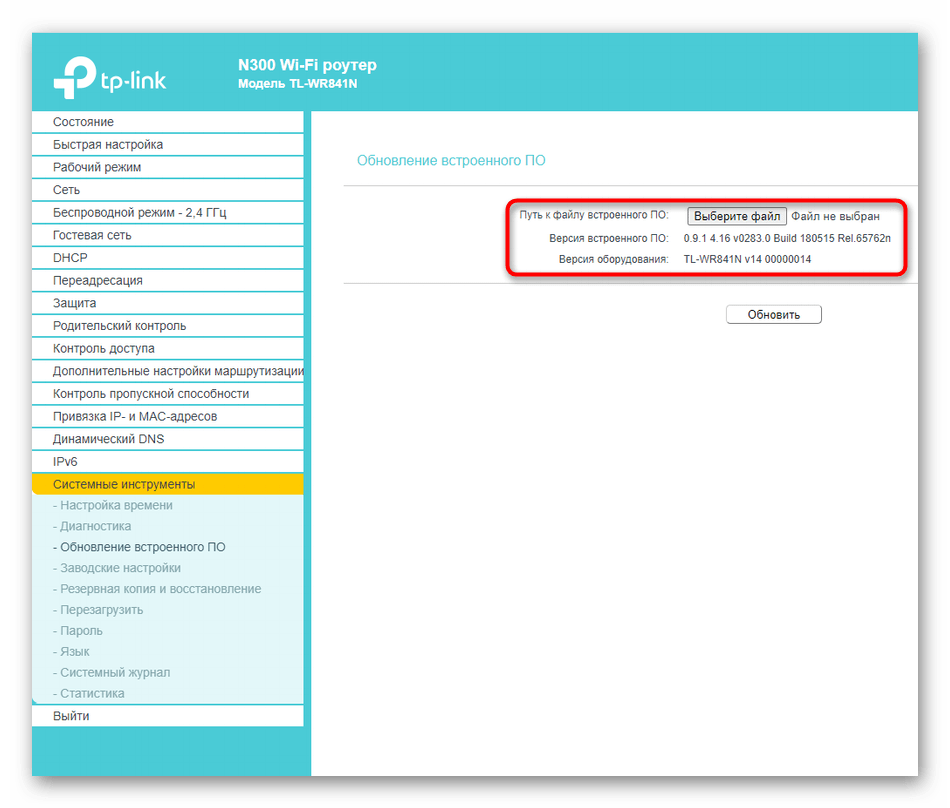
Шаг 2: Выбор подходящего сервера
Следующий этап — подбор специального сайта, предоставляющего услуги VPN. Дело в том, что соединение осуществляется только при помощи соответствующей учетной записи, то есть использование сторонних сайтов является обязательным. Некоторые из них позволяют задействовать VPN бесплатно, однако большинство распространяет услуги по тарифным планам. Иногда присутствует пробный период на неделю или несколько дней, который и рекомендуем оформлять, чтобы после покупки не возникло никаких проблем с настройкой или совместимостью. Мы не можем дать конкретных рекомендаций, поскольку подходящих сайтов действительно огромное количество. Найдите их через поисковик и зарегистрируйте свою учетную запись.
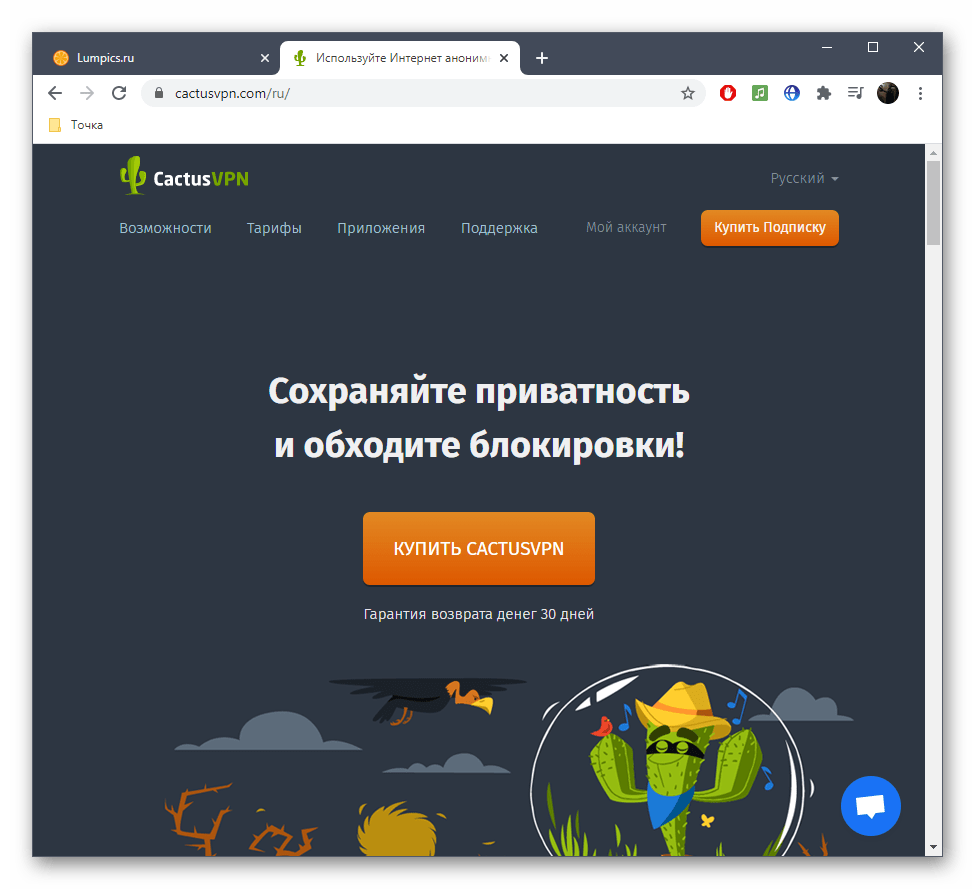
Шаг 3: Просмотр информации для подключения
Теперь, когда учетная запись создана и есть уверенность в том, что роутер поддерживает VPN, можно переходить непосредственно к организации такого соединения, однако заранее нужно узнать клиентскую информацию, заполнение которой и происходит в веб-интерфейсе маршрутизатора. Рассмотрим эту процедуру на примере одного популярного сайта с VPN.
-
После авторизации в личном профиле перейдите в раздел «Settings».
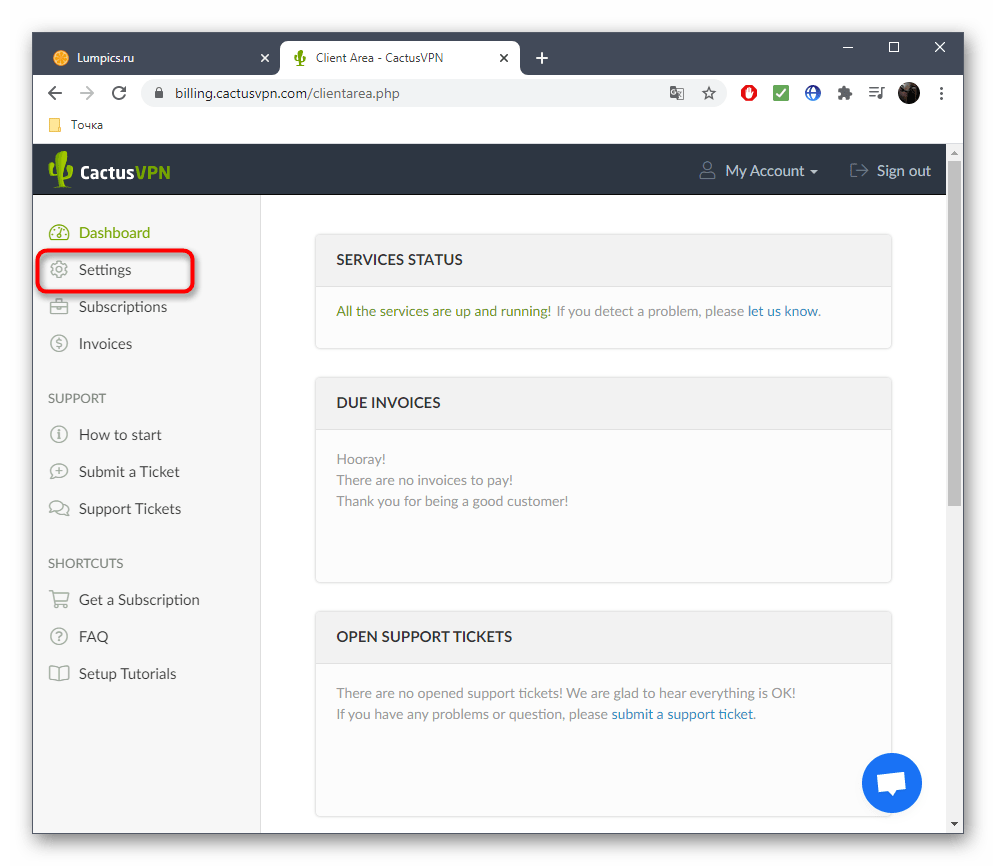
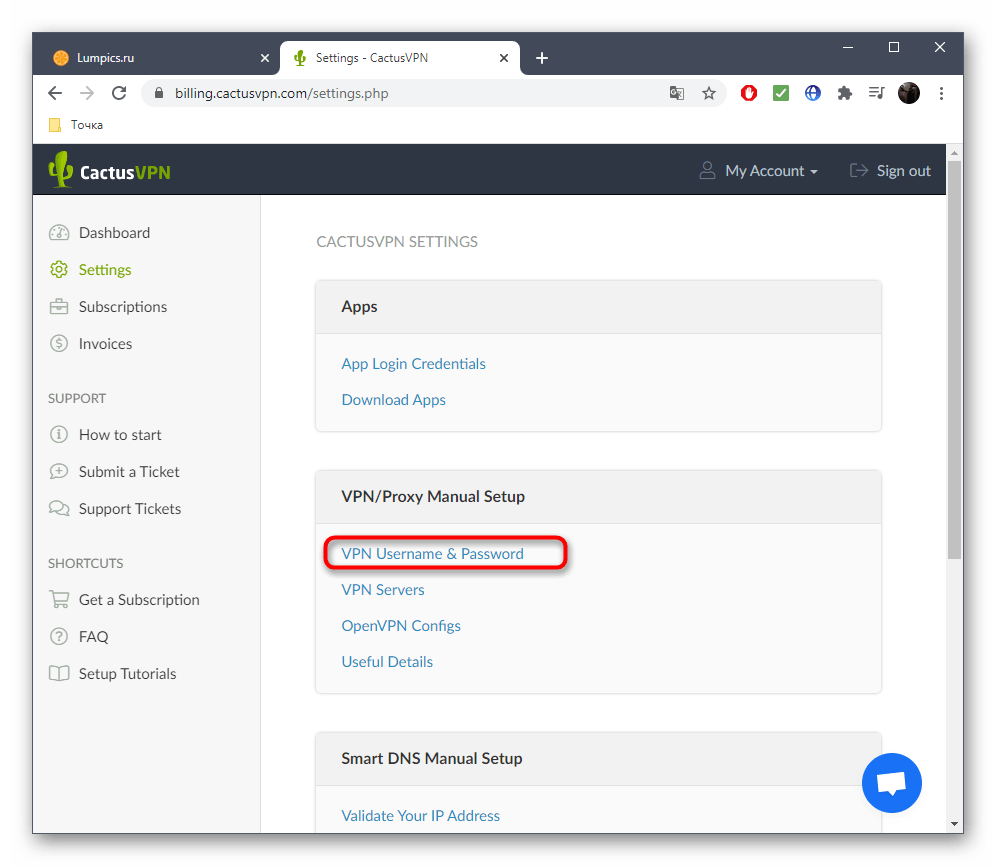
Вы можете сменить имя пользователя и пароль либо же оставить их в таком же состоянии, запомнив или скопировав для дальнейшего использования.
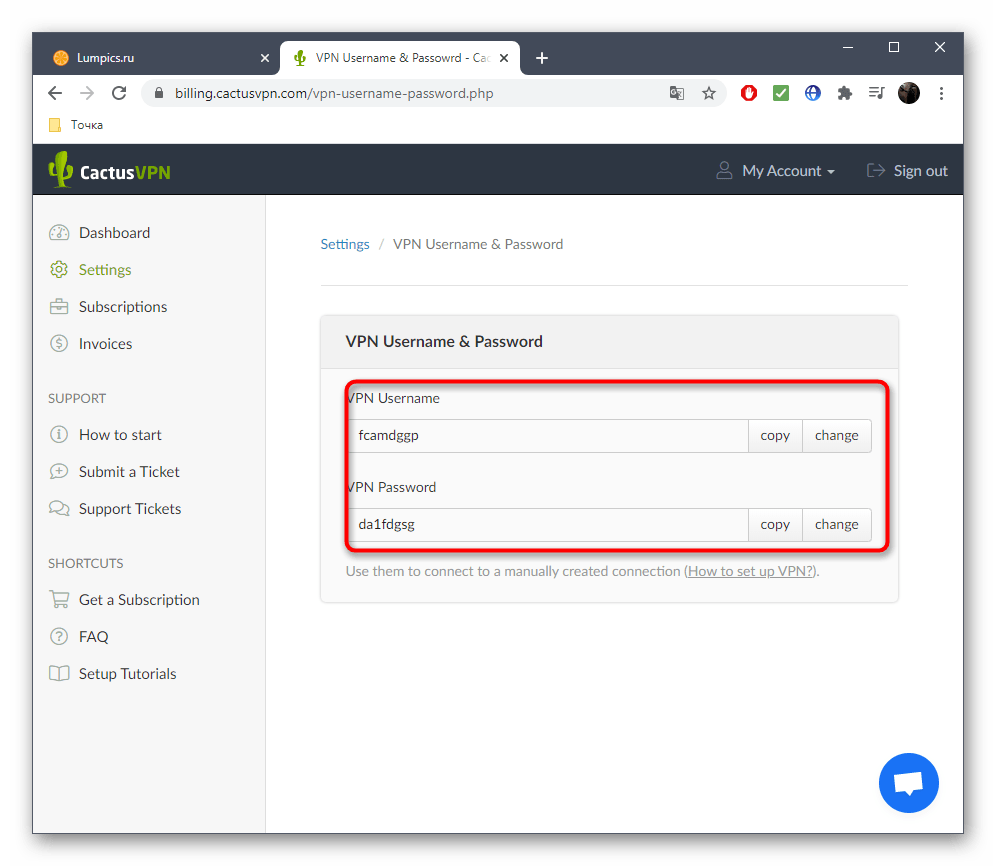
Вернитесь к предыдущему меню и откройте раздел «Validate Your IP Address».
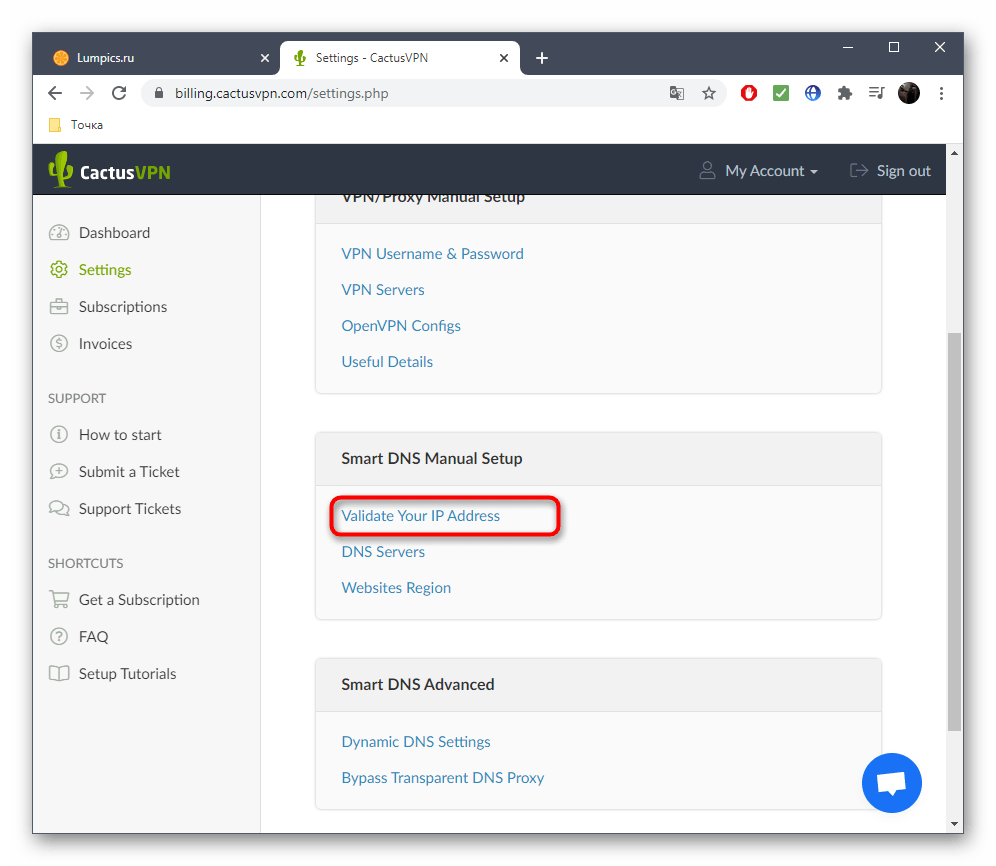
Скопируйте присвоенный IP-адрес или поменяйте его на другой доступный. Иногда в интернет-центре маршрутизатора требуется вписать и его.
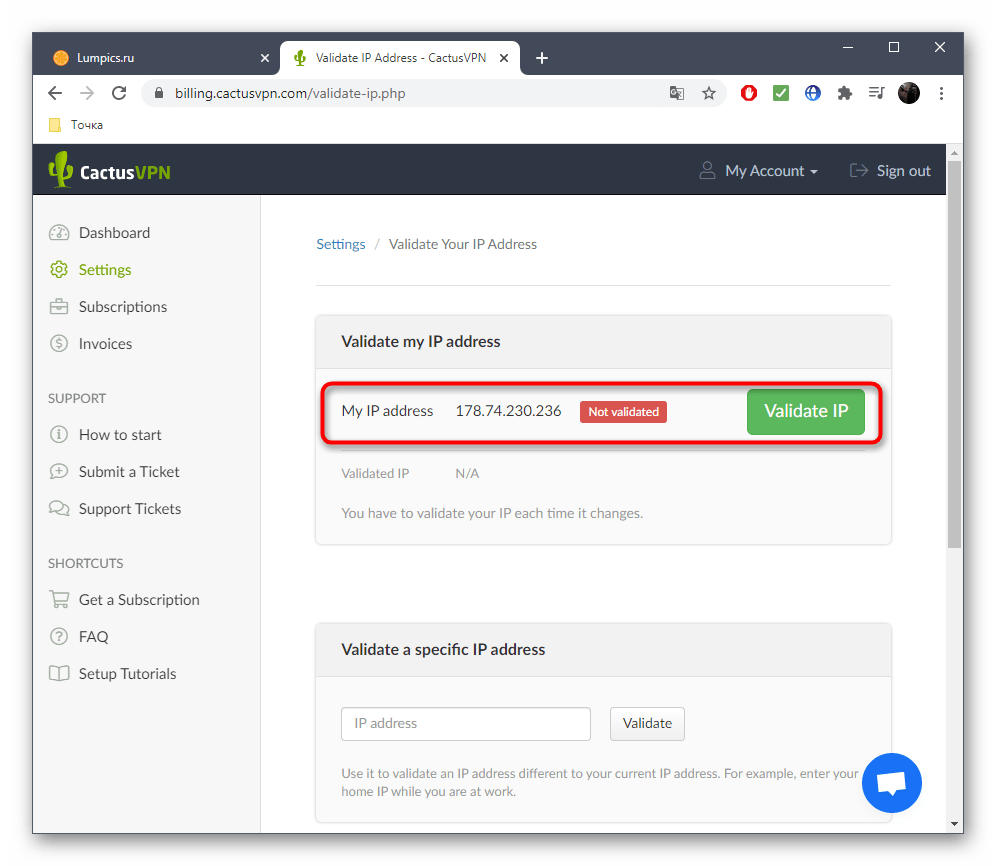
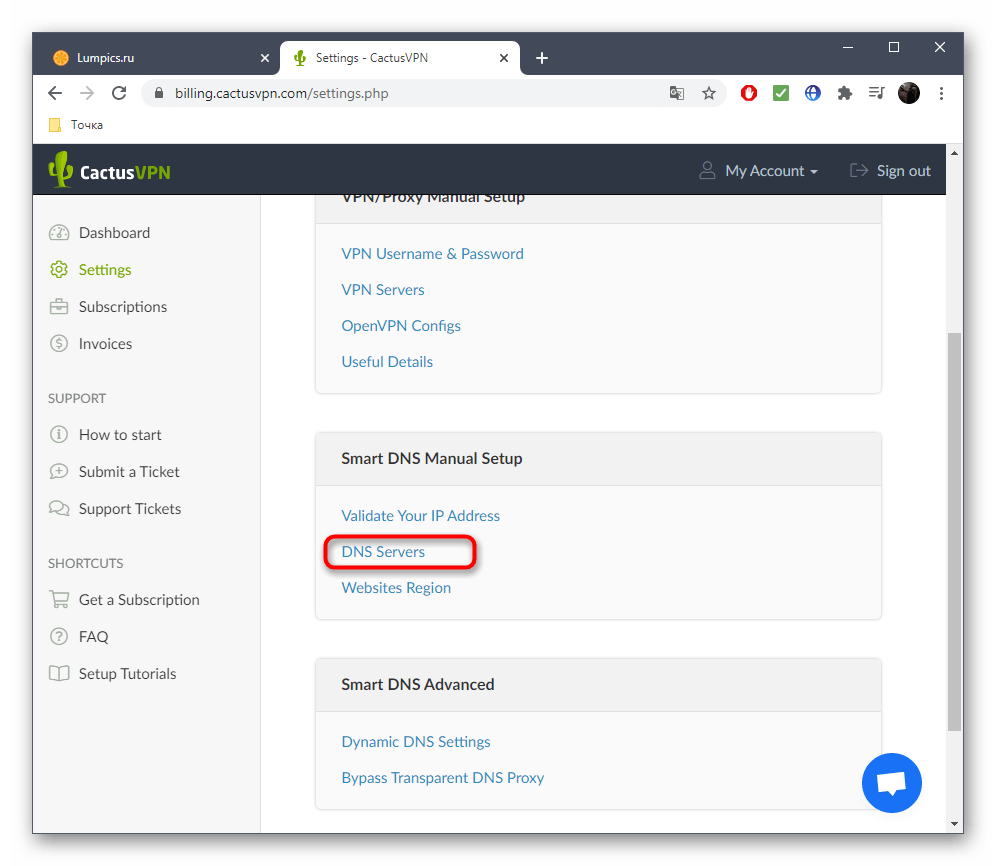
Скорее всего, потребуется скопировать только первый DNS, а альтернативные вводятся по желанию пользователя.
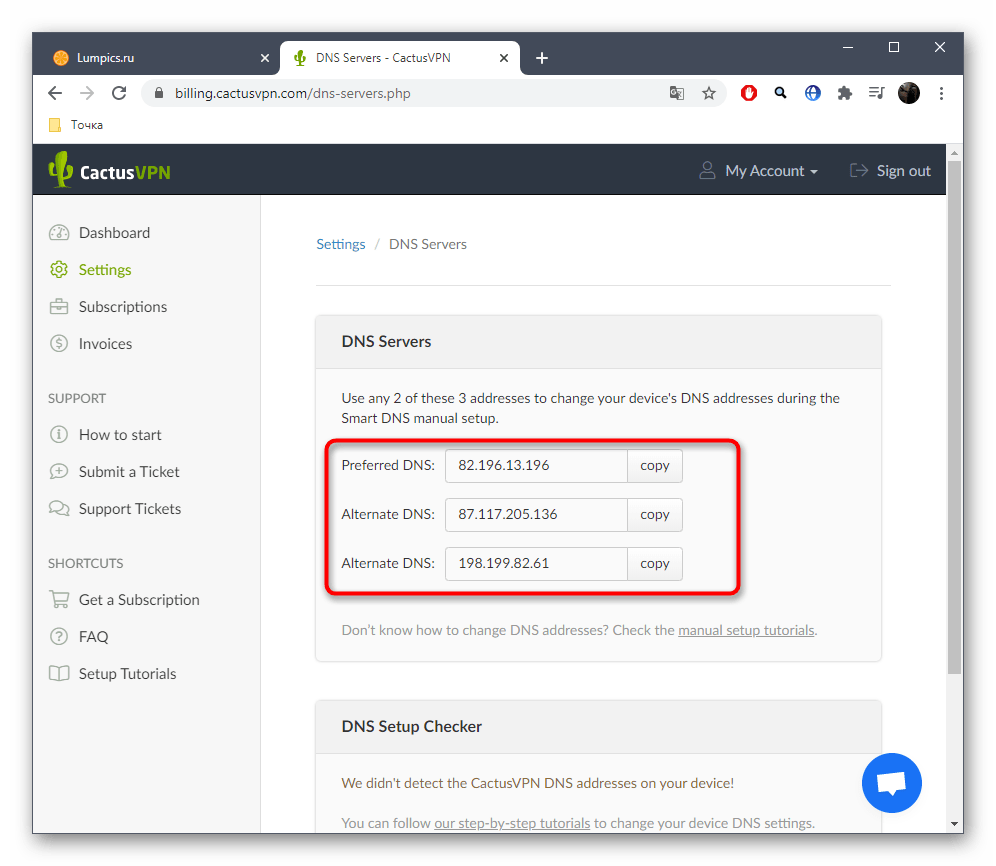
Обратите внимание, что каждый подобный веб-сервис обладает уникальным интерфейсом, однако принцип получения необходимой информации практически всегда одинаков. Дополнительно много где есть развернутые инструкции по настройке определенных роутеров, поэтому вы всегда можете обратиться к таким материалам, чтобы избежать возникновения трудностей.
Шаг 4: Настройка веб-интерфейса роутера
Пришло время настроить сам VPN на роутере, чтобы организовать подключение к виртуальному серверу. Как уже было сказано выше, далеко не все маршрутизаторы поддерживают такое конфигурирование, поэтому мы рассмотрим лишь один пример, а вам следует ориентироваться на него, чтобы выполнить аналогичные действия. Однако для начала потребуется войти в веб-интерфейс, о чем более детально читайте в материале по ссылке ниже.
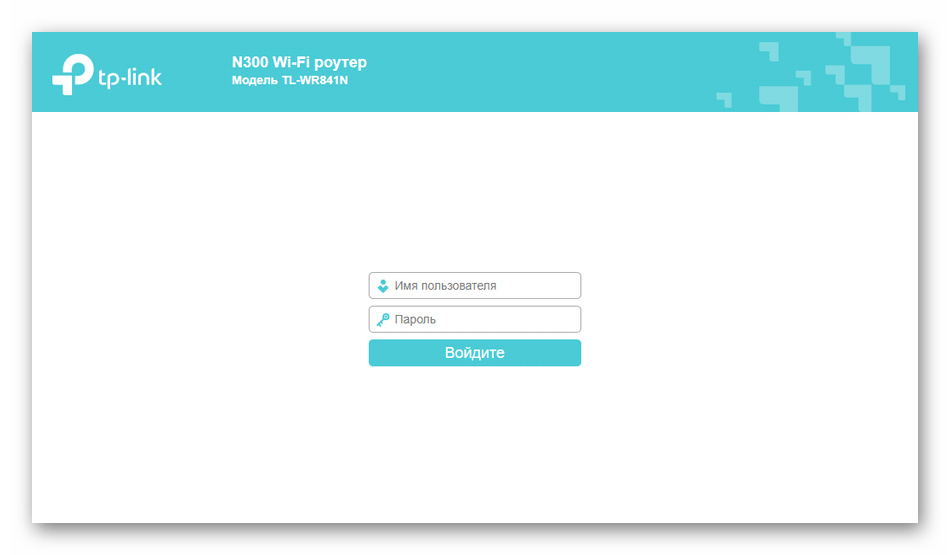
Образцом будет маршрутизатор от ASUS, поскольку его разработчики предоставляют множество различных настроек VPN, подходящих пользователям разных сайтов с определенными протоколами. Разберем процедуру общего конфигурирования.
-
Через левую панель в блоке «Дополнительные настройки» найдите категорию «VPN».
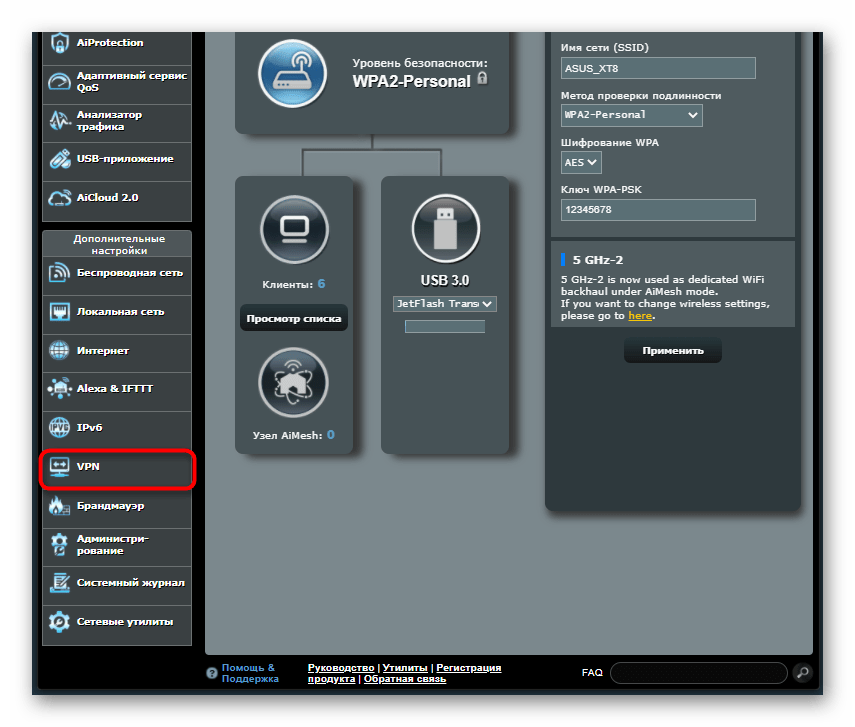
В ней вы можете выбрать один из трех доступных VPN-серверов, отталкиваясь от протокола на используемом сайте.
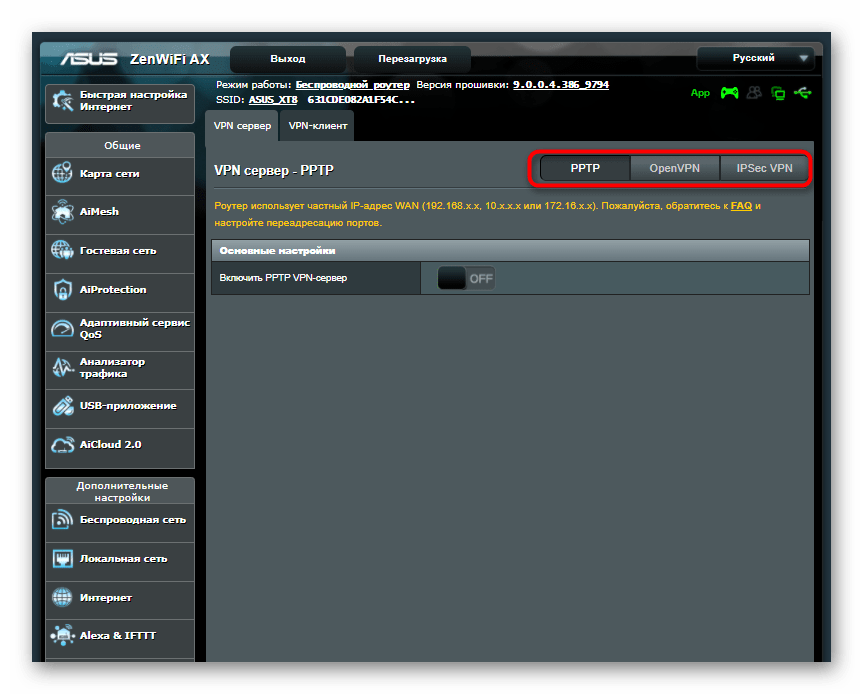
Далее активируйте виртуальный сервер, передвинув соответствующий ползунок.
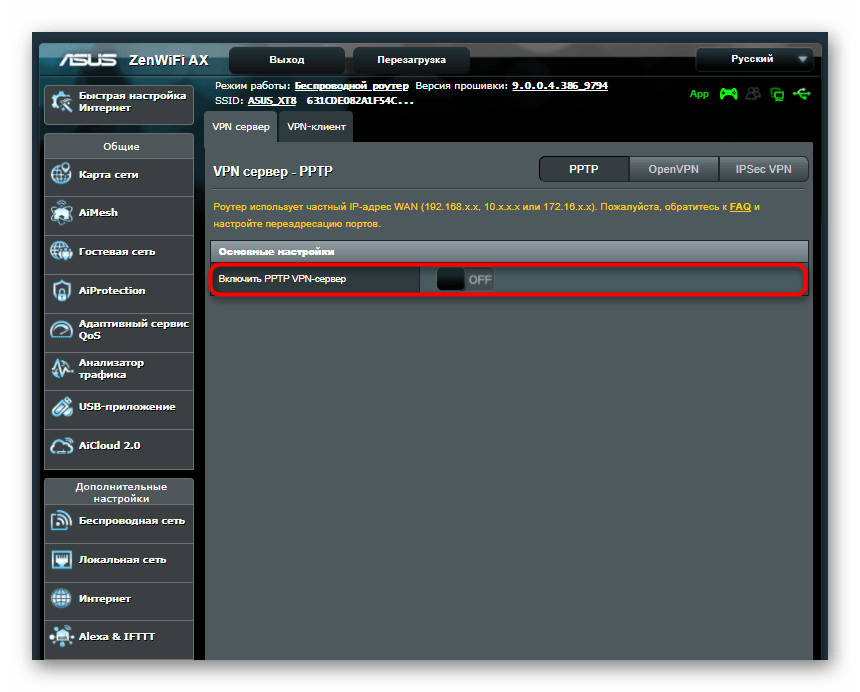
В появившейся таблице введите определенное ранее имя пользователя и пароль, а если используется несколько учетных записей, добавьте новые строки и примените изменения.
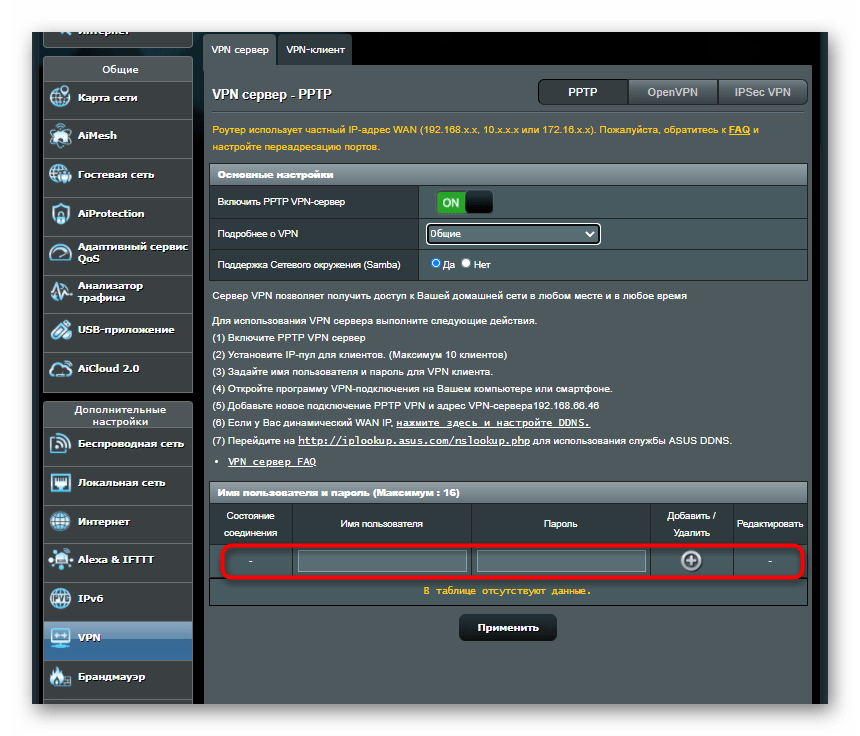
При необходимости указания дополнительных параметров включите их отображение через выпадающее меню «Подробнее о VPN».
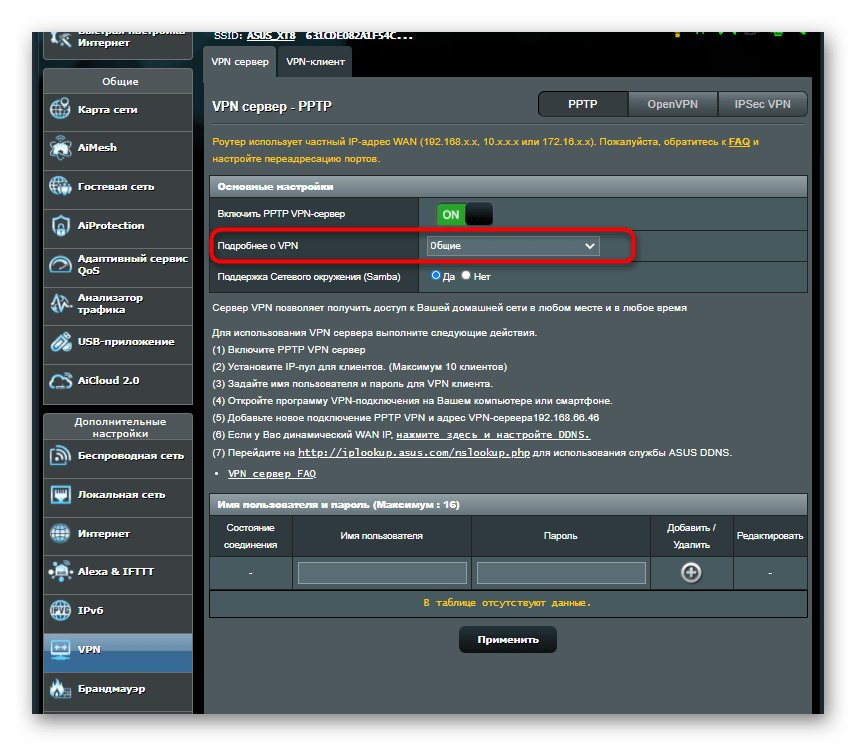
Теперь вы можете поменять IP-адрес клиента, настроить подключение к DNS-серверам и изменить тип аутентификации.
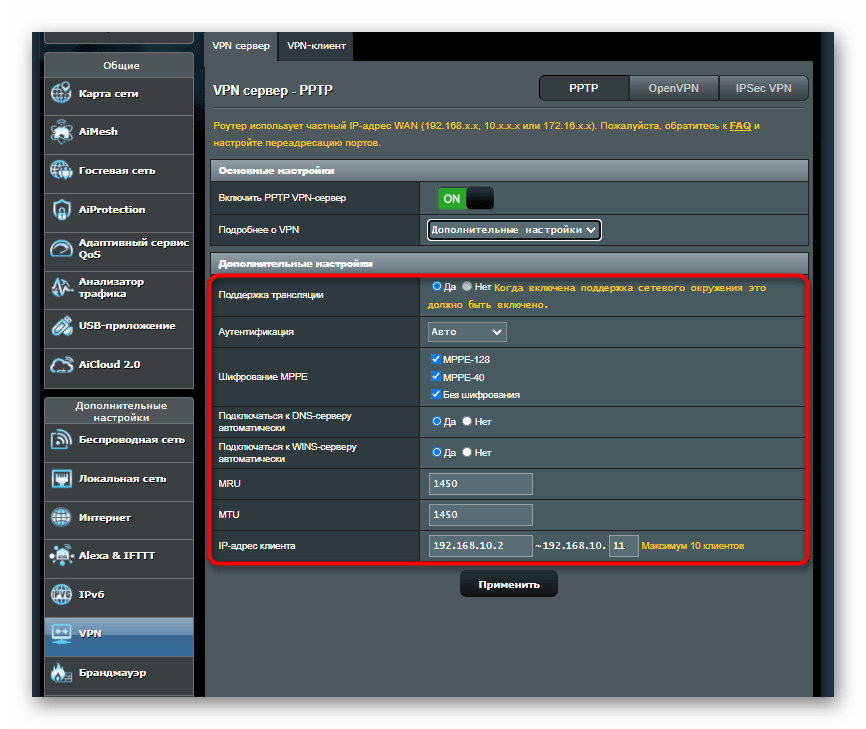
Проверьте все настройки и нажмите «Применить».
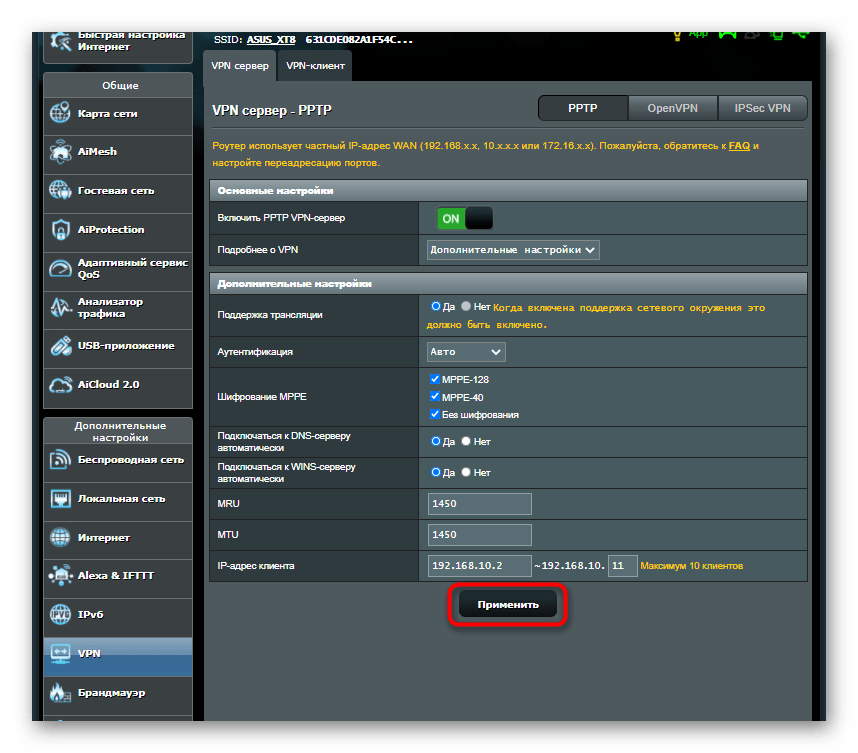
Если нужно поменять DNS-сервер, перейдите в категорию «Локальная сеть».
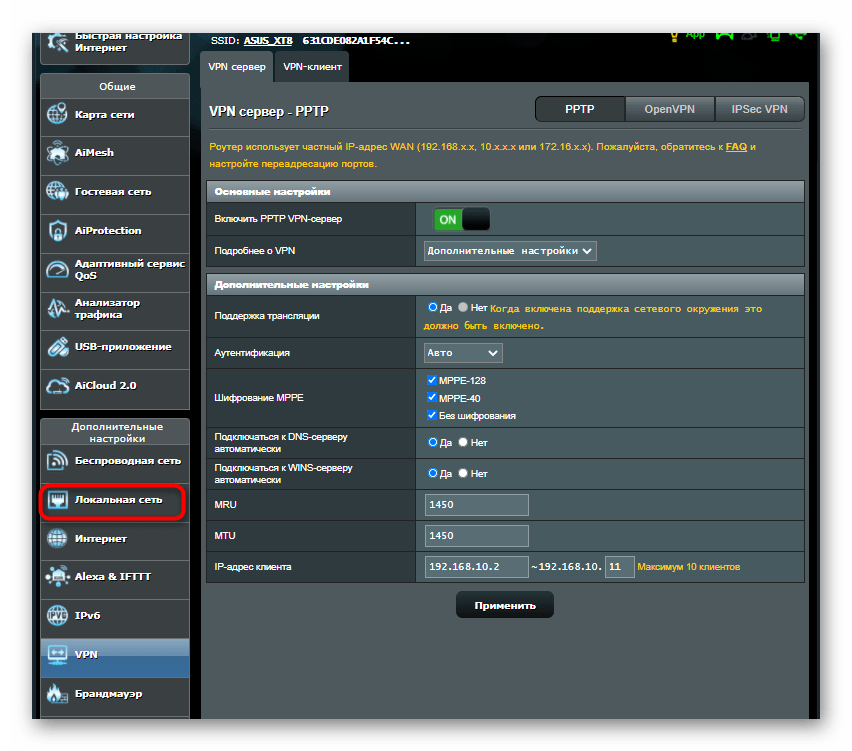
Откройте вкладку «DHCP-сервер».
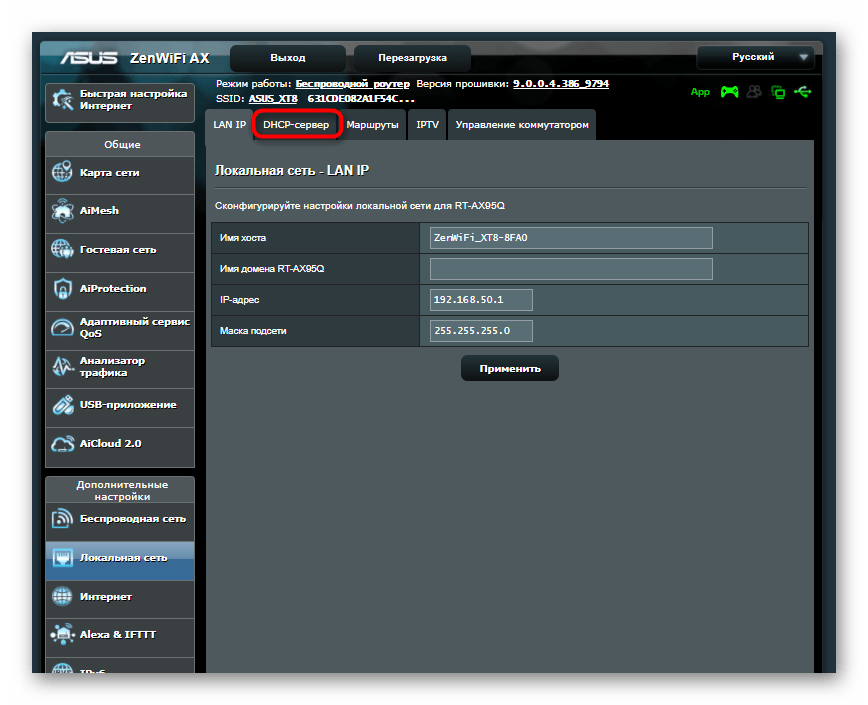
Отыщите специально отведенный пункт и введите там адрес DNS.
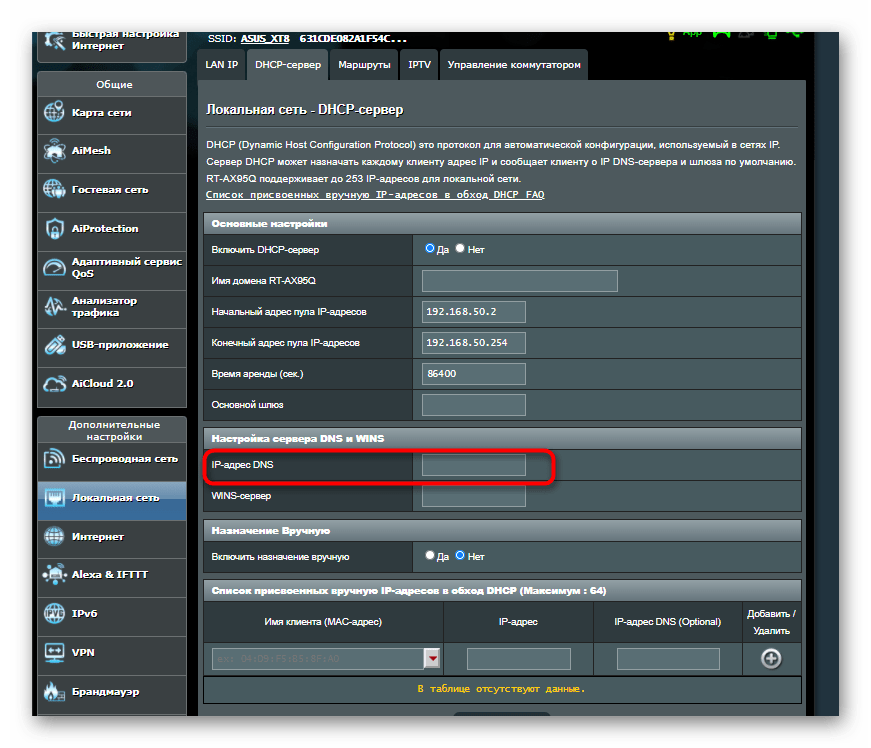
Еще раз уточним, что роутер от ASUS был взят лишь в качестве примера. Для других моделей процесс настройки может немного отличаться, что связано с различиями в расположении пунктов веб-интерфейса, однако в общем картина выглядит одинаково для всех устройств.
 Мы рады, что смогли помочь Вам в решении проблемы.
Мы рады, что смогли помочь Вам в решении проблемы.
Добавьте сайт Lumpics.ru в закладки и мы еще пригодимся вам.
Отблагодарите автора, поделитесь статьей в социальных сетях.
 Опишите, что у вас не получилось. Наши специалисты постараются ответить максимально быстро.
Опишите, что у вас не получилось. Наши специалисты постараются ответить максимально быстро.
Как настроить VPN на роутере
Современная реальность диктует нам свои правила, и большинству людей уже трудно обходиться без использования виртуальных частных сетей (VPN). Это связано, как с необходимостью защиты данных от утечки, так и с желанием использовать сетевые ресурсы, доступ к которым ограничен на определенной территории.
Если вы используете несколько устройств в домашней Wi-Fi сети или во внутренней сети организации, чтобы не устанавливать и не настраивать VPN на каждом устройстве, целесообразнее настроить VPN подключение на роутере.
Для использования VPN на роутере вам необходимо:
- выбрать надежного поставщика VPN;
- убедиться, что роутер поддерживает VPN подключение;
- настроить VPN.
Выбор надежного поставщика VPN
Для использования VPN необходимо выбрать надежный VPN сервис и приобрести подписку на его услуги. Подробнее о выборе VPN сервиса вы можете прочитать в нашей статье.
Определяем, поддерживает ли роутер VPN подключение
Определите, поддерживает ли роутер прошивку DD-WRT. Это прошивка, доступная бесплатно для множества моделей роутеров. Список моделей можно посмотреть на официальном сайте DD-WRT. Если на вашем роутере не установлена DD-WRT, но вы нашли свое устройство в списке поддерживаемых, можете установить эту прошивку самостоятельно. Загрузите версию DD-WRT для своей модели роутера и следуйте инструкциям.
Мы не несем ответственность, за возможные негативные последствия. Ошибки при прошивке роутера могут навсегда повредить его. Но мы поможем минимизировать их риск:
удостоверьтесь, что загруженная прошивка подходит для вашей модели роутера; включите шнур питания в розетку и соедините роутер сетевым кабелем с компьютером;
Cбросьте настройки роутера к заводским. Все просто. Для любой модели подойдет процедура 30/30/30:*
нажмите и удерживайте кнопку RESET на задней части устройства 30 секунд не отпуская кнопку, отключите роутер из розетки и держите RESET еще в течение 30 секунд, включите роутер и зажмите кнопку RESET на 30 секунд.
Настройка ВПН на роутере
Независимо от того, какой роутер вы используете, чтобы настроить на нем VPN подключение, необходимо включить шнур питания в розетку и соединить роутер сетевым кабелем с компьютером. Способ входа в настройки зависит от модели роутера. Информацию о том, как войти в настройки вашего роутера, вы можете посмотреть в документации.
Произведите базовые настройки для подключения к сети в соответствии с настройками вашего интернет-провайдера во вкладке Setup – Basic Setup.
Осталось настроить OpenVPN Client в соответствии с настройками, которые вы получили от поставщика VPN. Если вы выбрали whoer.net, то архив с настройками будет вложен в письмо, которое вы получили по электронной почте после оплаты.

Разархивируйте его и откройте файл с помощью текстового редактора, удобнее всего нам будет работать с WordPad. Щелкните правой кнопкой мыши по файлу настроек с расширением .ovpn и выберите Открыть с помощью. Если вы не видите WordPad, нажмите Выбрать другое приложение. Если в списке снова нет WordPad, жмите ссылку Еще приложения. Находим в списке WordPad и открываем файл.



Конфигурационный файл выглядит так. Все четко структурировано, и скопировать необходимые настройки в нужные поля не составит труда.

Откройте вкладку Services и выберите VPN. Включите OpenVPN Client отметив Enable.
Вы увидите поля, соответствующие данным в конфигурационном файле (.ovpn). Вам нужно будет скопировать IP-адрес сервера VPN и номер порта в поля Server address и Port. В нашем файле 2 строчки, выбираем одну и копируем из нее данные. IP-адрес сервера 95.211.185.9. Номер порта в данном случае 443.


Скопируйте ключ аутентификации TLS (между тегами и ), сертификат CA (между тегами и ), сертификат открытого клиента (между тегами и ), ключ (между и ) в каждое из соответствующих полей.
В поле «Additional Config» скопируйте из файла

Нажмите кнопку «Save», а затем «Apply Settings», чтобы применить настройки.
Для проверки статуса VPN-соединения откройте Status – OpenVPN. В разделе «State» вы увидите сообщение вида: Client: CONNECTED SUCCESS. Это означает, что VPN соединение установлено.
Теперь вы можете использовать VPN подключение с любого устройства без необходимости настройки VPN клиента на каждом из них.
Хотим обратить ваше внимание, что скорость соединения через VPN ниже, чем через открытую сеть. Это связано с тем, что при VPN соединении увеличивается количество узлов на пути к удаленному серверу. Подключение будет осуществляться таким образом: ваше устройство – VPN сервер – Сервер на котором расположен сайт. Таким образом, сайты будут открываться медленнее, насколько зависит от того какой VPN сервис вы выбрали. Есть хорошие VPN серверы, быстрые и стабильные, например как у whoer.net. Используя такие серверы, вы даже не заметите замедления.
У вас остались какие-то вопросы? Задавайте их в комментариях.











